 Tutorial sistem
Tutorial sistem
 Siri Windows
Siri Windows
 Bagaimana Saya Mendapatkan Google Drive untuk menyegerakkan fail Windows 11 baru secara automatik
Bagaimana Saya Mendapatkan Google Drive untuk menyegerakkan fail Windows 11 baru secara automatik
Bagaimana Saya Mendapatkan Google Drive untuk menyegerakkan fail Windows 11 baru secara automatik
Jul 08, 2025 am 09:02 AMJika anda ingin menyimpan fail tempatan anda selaras dengan akaun Google Drive anda, anda boleh menggunakan kaedah grafik atau baris arahan pada Windows 11 PC anda. Saya akan menunjukkan bagaimana.
Kaedah 1: Gunakan aplikasi Google Drive rasmi
Salah satu cara untuk menyegerakkan fail baru pada Windows 11 PC anda dengan Google Drive adalah menggunakan aplikasi Google Drive rasmi untuk Windows. Aplikasi ini membolehkan anda memilih folder pada storan anda yang anda ingin selaras dengan akaun awan anda.
Untuk menggunakan kaedah ini, muat turun dan lancarkan aplikasi Google Drive pada PC anda. Dalam aplikasinya, log masuk ke akaun Google anda. Ini adalah akaun di mana aplikasi akan menyegerakkan fail anda.
Untuk kini menambah folder untuk disegerakkan dengan Google Drive, klik kanan aplikasi Google Drive dalam dulang sistem Windows 11, klik ikon gear, dan pilih "Keutamaan."
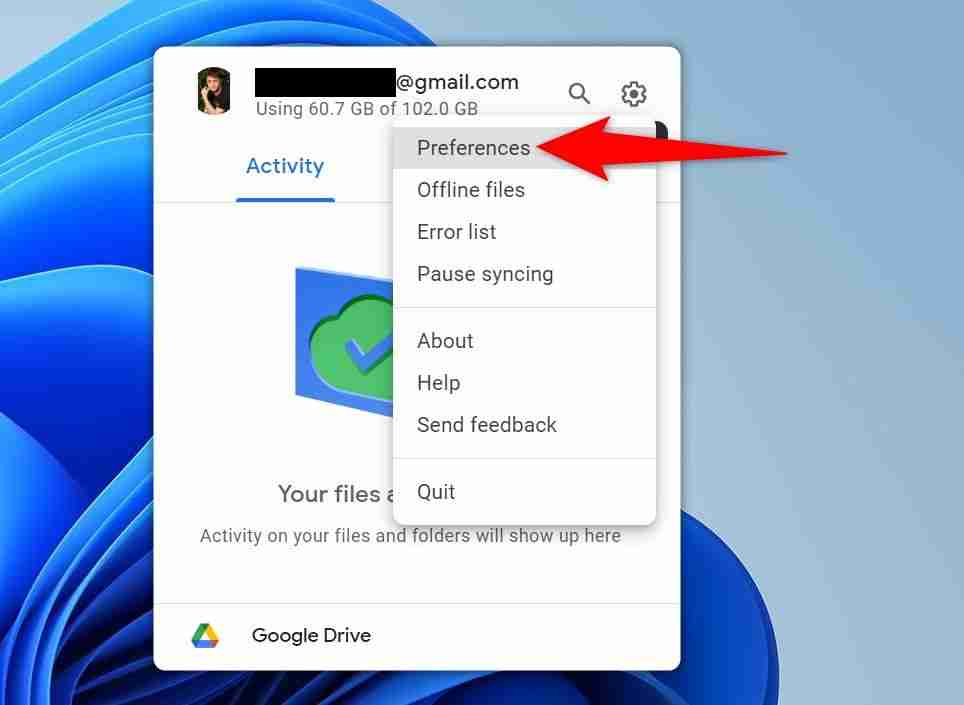
Pada tetingkap Google Drive Preferences, di bar sisi kiri, klik "Laptop saya." Kemudian, pilih butang "Tambah Folder".
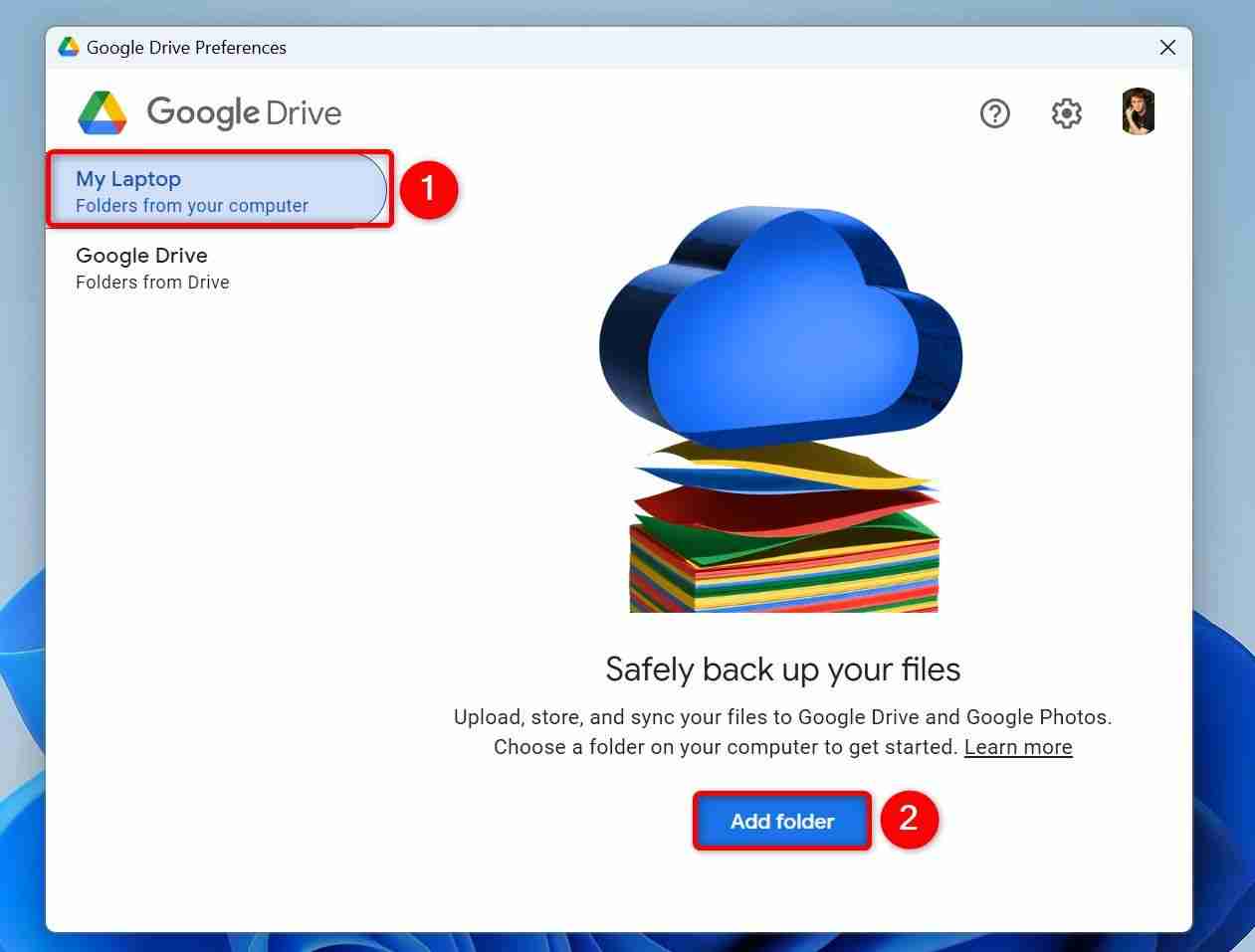
Pilih folder yang ingin anda selari dengan akaun awan anda. Dalam prompt tetapan yang dibuka, pilih sama ada anda ingin menyegerakkan fail anda dengan Google Drive atau Google Foto. Jika fail anda adalah imej dan video, anda boleh memilih pilihan Google Photos. Kemudian, pilih "Selesai."
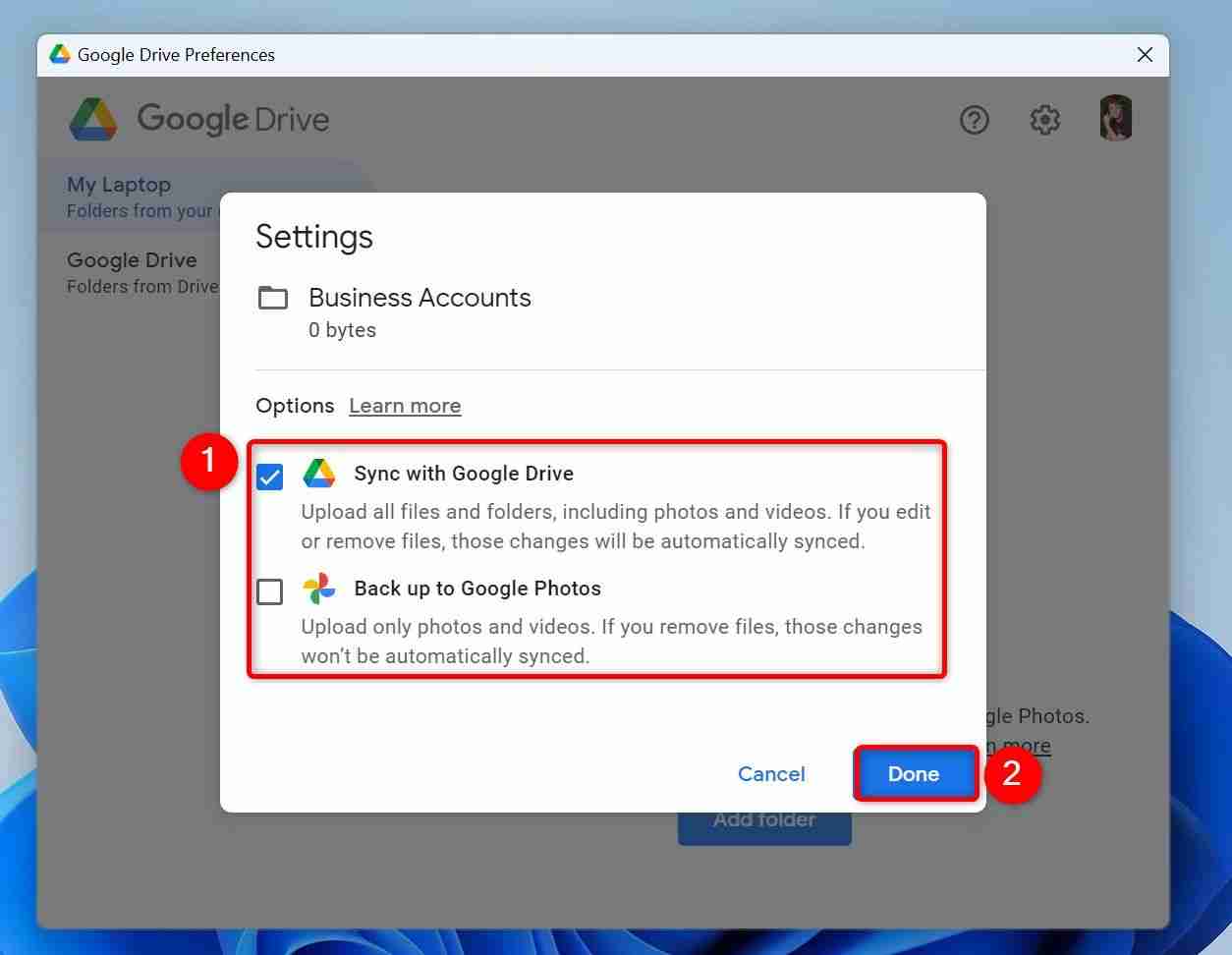
Mulai sekarang, Google Drive akan mengawasi folder pilihan anda untuk sebarang kemas kini fail. Apabila anda menambah atau menukar fail dalam folder ini, perubahan ini akan mencerminkan dalam akaun Google Drive anda.
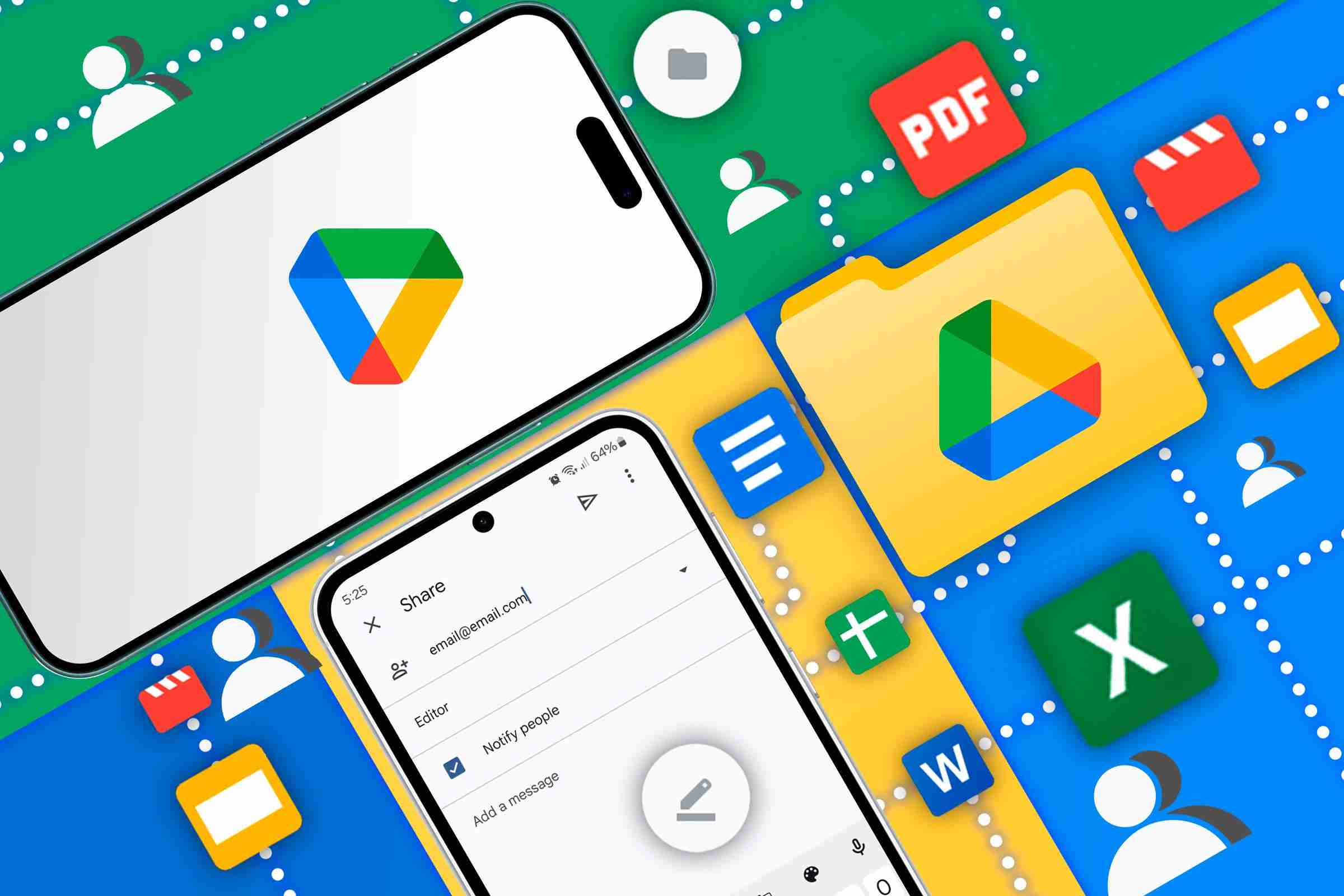 Berkaitan
BerkaitanCara memuat naik fail google ke chatgpt
Dapatkan fail google anda ke chatgpt
Kaedah 2: Gunakan Explorer Fail Windows 11
Satu lagi cara untuk menyegerakkan fail baru dengan Google Drive adalah menggunakan Fail Explorer. Dalam kaedah ini, anda masih menggunakan aplikasi Google Drive rasmi, tetapi di dalam File Explorer.
Untuk melakukan itu, lancarkan aplikasi Google Drive pada PC anda dan log masuk ke akaun Google anda. Aplikasi ini telah menambahkan storan Google Drive anda sebagai pemacu maya dalam File Explorer. Untuk mengaksesnya, buka File Explorer dengan menekan Windows E.
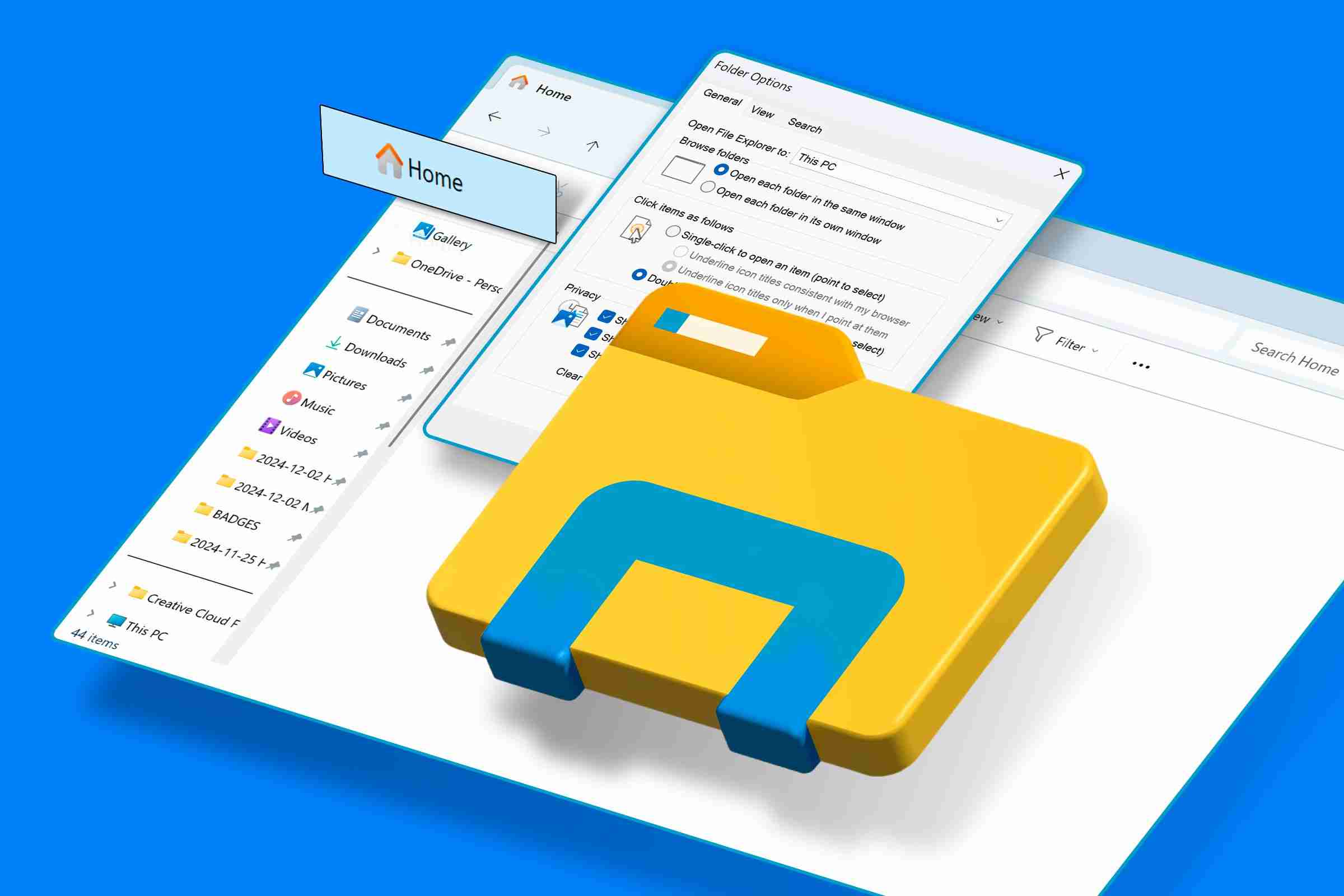 Berkaitan
BerkaitanMenjadi Fail Explorer Pro dengan 5 Tambahan dan Utiliti ini
Hidupkan File Explorer menjadi lebih banyak lagi.
Buka Drive Drive Google, dan anda akan melihat fail dan folder anda. Anda boleh membuat folder baru di sini dan menambah semua fail yang anda mahu selaras dengan akaun Google Drive anda.
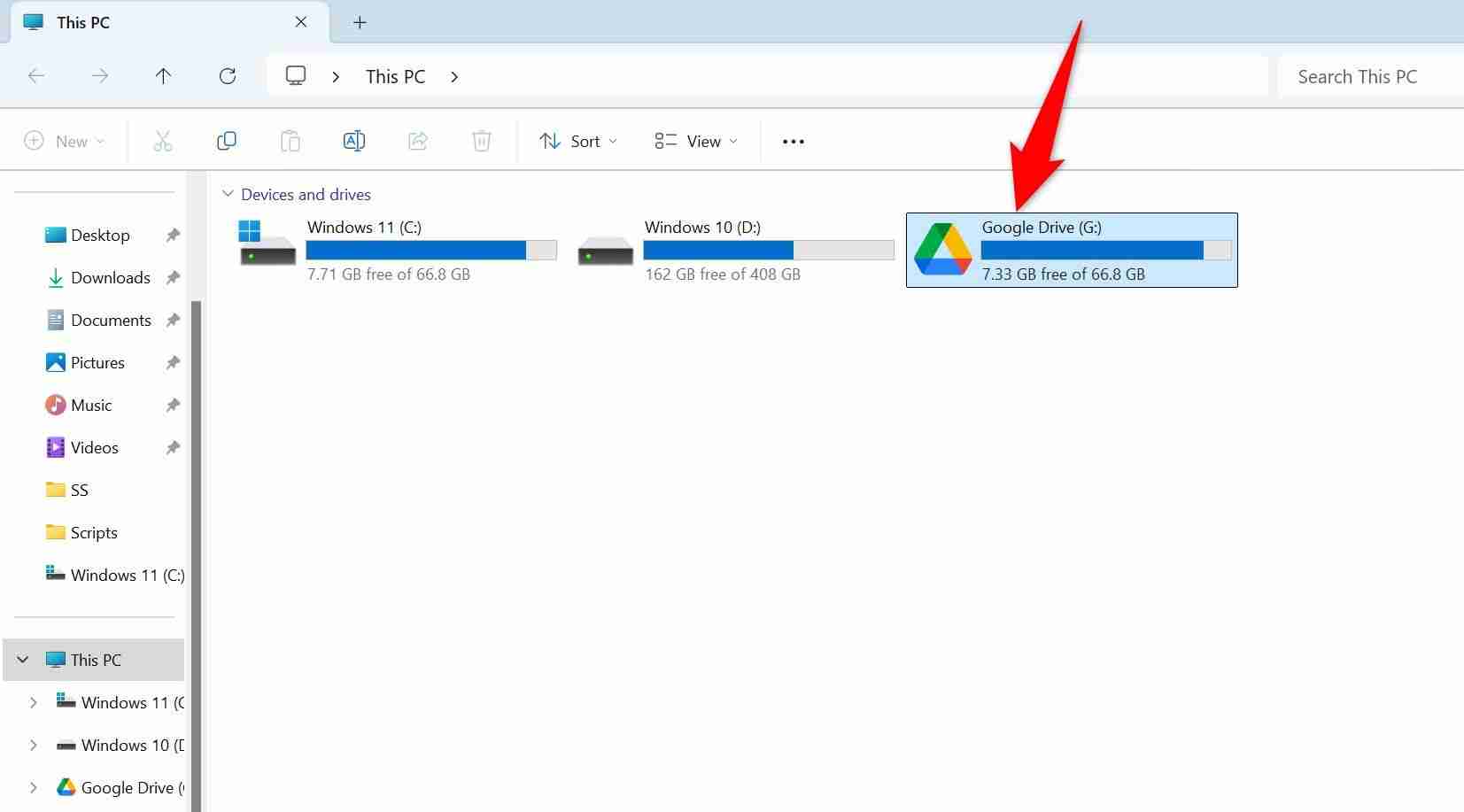
Mana -mana fail atau folder yang anda buat, menukar, atau memadam dalam pemacu ini akan mencerminkan dalam akaun pemacu dalam talian anda. Jika anda telah menyimpan fail anda di tempat lain, anda kini boleh mula menyimpannya dalam pemacu maya ini.
Kaedah 3: Gunakan RCLONE (kaedah baris arahan)
Jika anda lebih suka kaedah baris arahan, anda boleh menggunakan utiliti sumber percuma dan terbuka yang dipanggil RCLONE untuk menyegerakkan fail Windows 11 dengan Google Drive. Anda boleh mengikat fungsi alat ini dengan penjadual tugas untuk mengautomasikan muat naik fail dan penyegerakan.
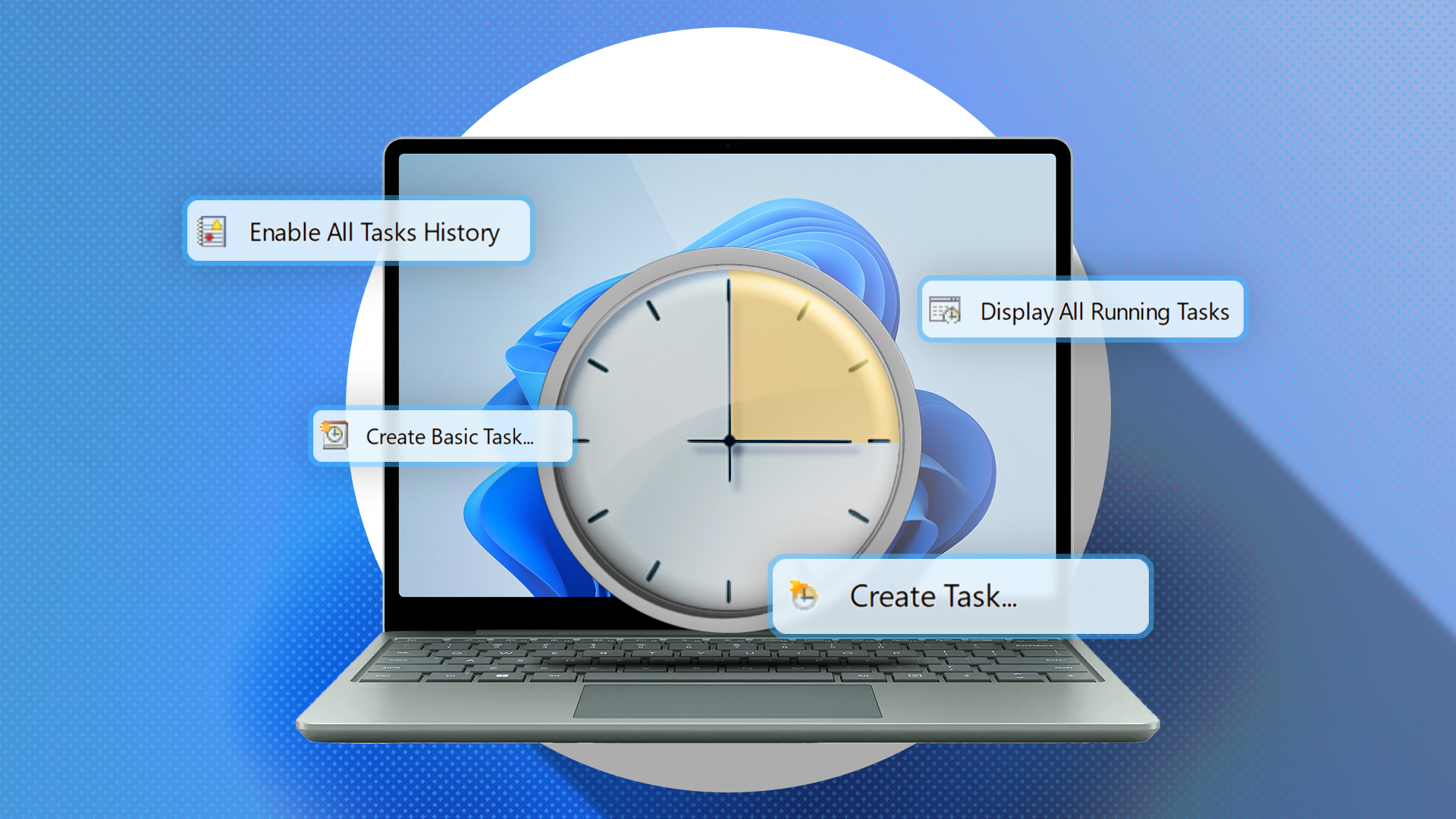 Berkaitan
BerkaitanAnda tidak memanfaatkan Penjadual Tugas di Windows
Jimat masa dengan mengautomasikan tugas!
Untuk memulakan, muat turun dan ekstrak RCLONE di laluan berikut pada PC anda. Anda harus mempunyai rclone.exe dalam folder berikut. Kemudian, tambahkan RCLONE ke laluan sistem anda supaya anda boleh mengaksesnya dari mana -mana sahaja di baris arahan.
C: RCLONE
Akses Windows Search (tekan Windows S), ketik Prompt Command, dan pilih "Jalankan sebagai Pentadbir." Pilih "Ya" dalam Prompt Kawalan Akaun Pengguna.
Pada tetingkap Prompt Command, taipkan arahan berikut dan tekan Enter:
config rclone
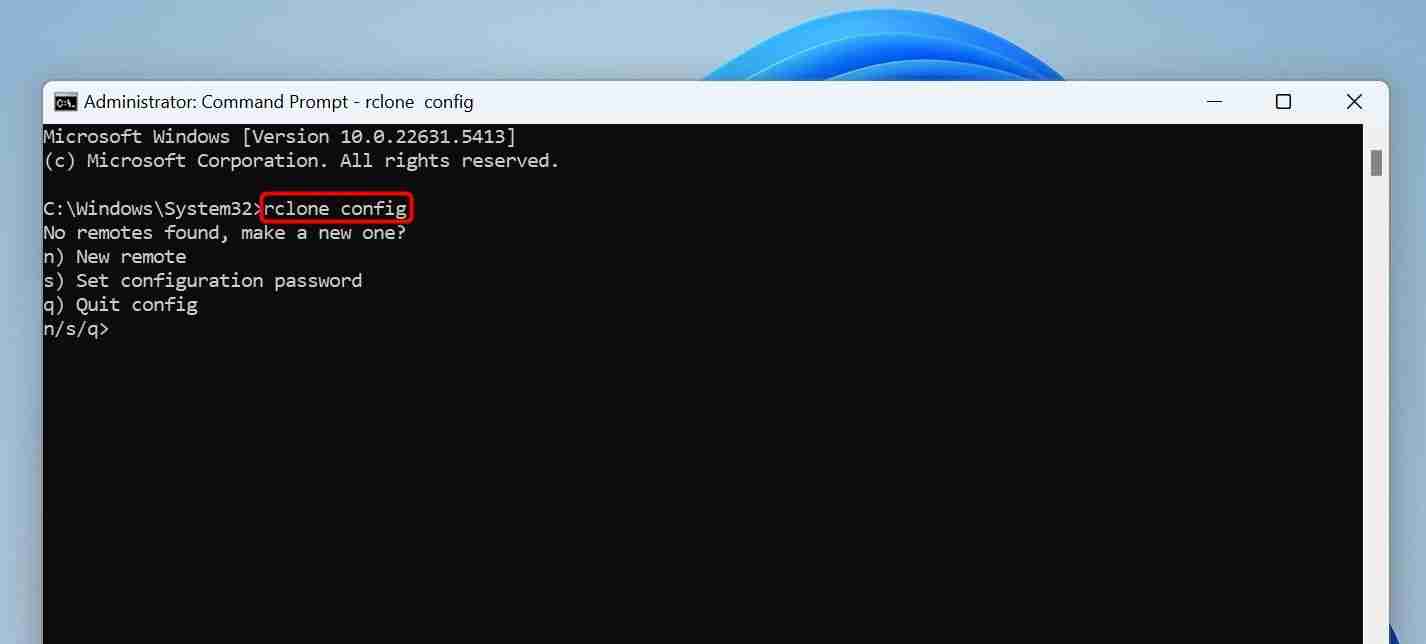
Taipkan N dan tekan ENTER untuk membuat jarak jauh baru. Taip GDrive sebagai nama dan tekan Enter. Taipkan pemacu dan tekan Enter. Pastikan ID pelanggan segera kosong dan tekan Enter. Simpan rahsia pelanggan kosong dan tekan Enter. Terus melangkau pilihan. Apabila ia bertanya jika anda ingin mengkonfigurasi Tetapan Lanjutan, taipkan N dan tekan Enter. Apabila ia meminta untuk menggunakan penyemak imbas web untuk pengesahan, ketik Y dan tekan Enter. Ia akan melancarkan penyemak imbas web lalai anda, di mana anda akan memberikan akses RCLONE ke akaun Google Drive anda.
 Berkaitan
BerkaitanCara Menghantar Fail Besar Tanpa E -mel di Windows 11
Muat naiknya dalam talian dan dapatkan pautan muat turun yang boleh dikongsi.
4Apabila RCLONE bertanya jika anda ingin membuat ini sebagai pemacu bersama, taipkan N dan tekan Enter. Kemudian, berhenti wizard konfigurasi dengan menaip Q dan menekan Enter.
Untuk kini memuat naik fail ke Google Drive menggunakan RCLONE, anda akan menggunakan skrip batch. Buka carian Windows, ketik Notepad, dan lancarkan aplikasinya. Dalam dokumen baru, taipkan kod berikut:
salinan rclone "yourfolderpath" gdrive:/gdrivefolder--log-file = "c: rclonerclone-log.txt" --Progress
Dalam kod ini, ganti "YourFolderPath" dengan laluan ke folder di mana anda ingin memuat naik fail dari. Gantikan "GDriveFolder" dengan folder di mana anda ingin menyimpan fail dalam akaun Google Drive anda. Simpan fail dengan memilih Fail> Simpan dari bar menu Notepad. Pada tetingkap Simpan sebagai, pilih folder C: RCLONE untuk menyimpan fail. Klik menu drop-down "simpan sebagai jenis" dan pilih "semua fail." Pilih medan "Nama Fail" dan taipkan muat naik-to-drive.bat. Kemudian, klik "Simpan."
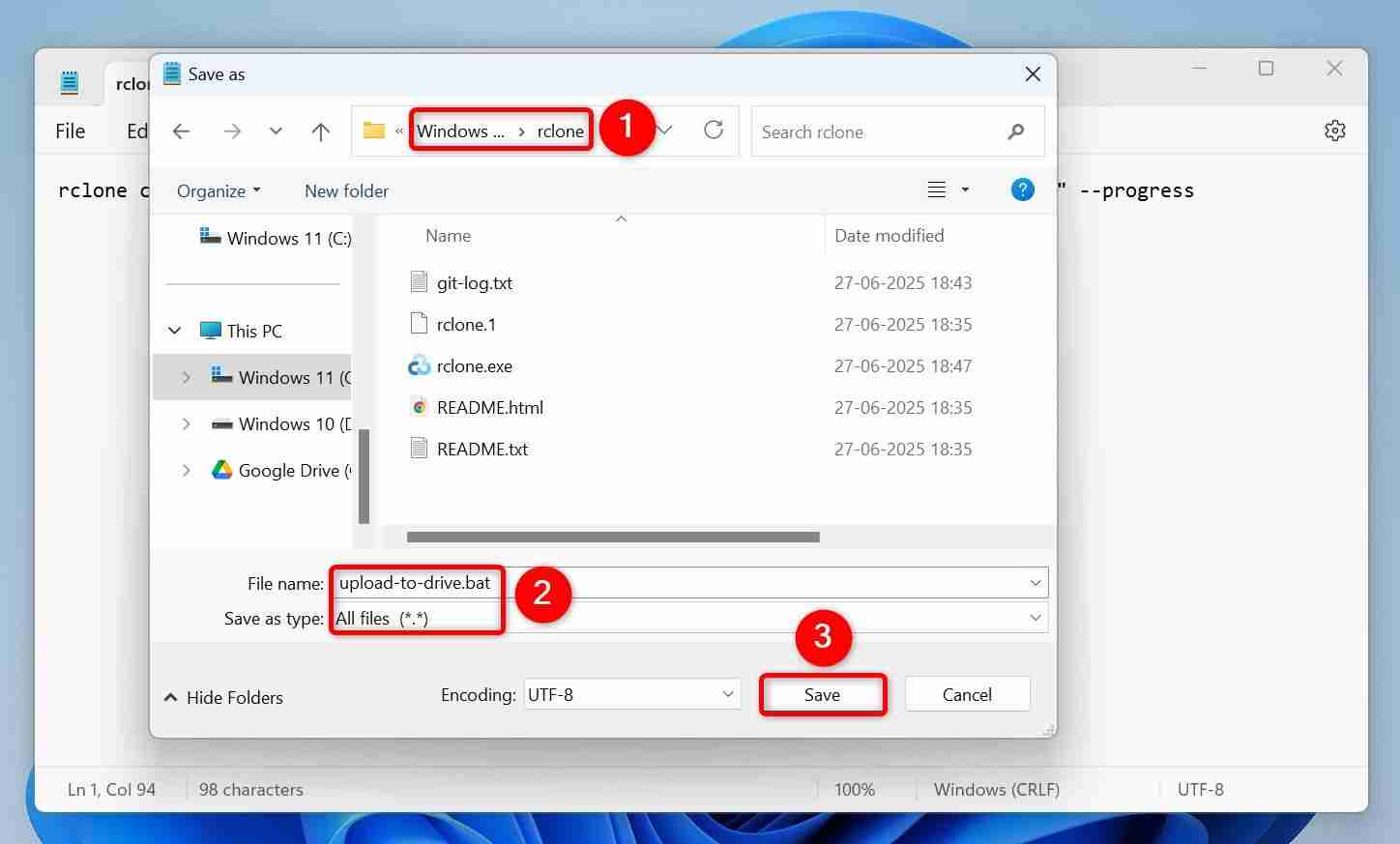
Anda kini boleh melancarkan fail batch ini untuk memuat naik fail dari folder pilihan anda pada Windows 11 PC anda ke Google Drive. Untuk mengautomasikan proses supaya fail anda dimuat naik pada setiap selang yang ditentukan, gunakan penjadual tugas. Pelancaran carian Windows, taipkan penjadual tugas, dan buka utiliti. Pada anak tetingkap kanan, klik "Buat Tugas." Pilih medan "Nama" dan taipkan sesuatu seperti muat naik RCLONE ke Google Drive.
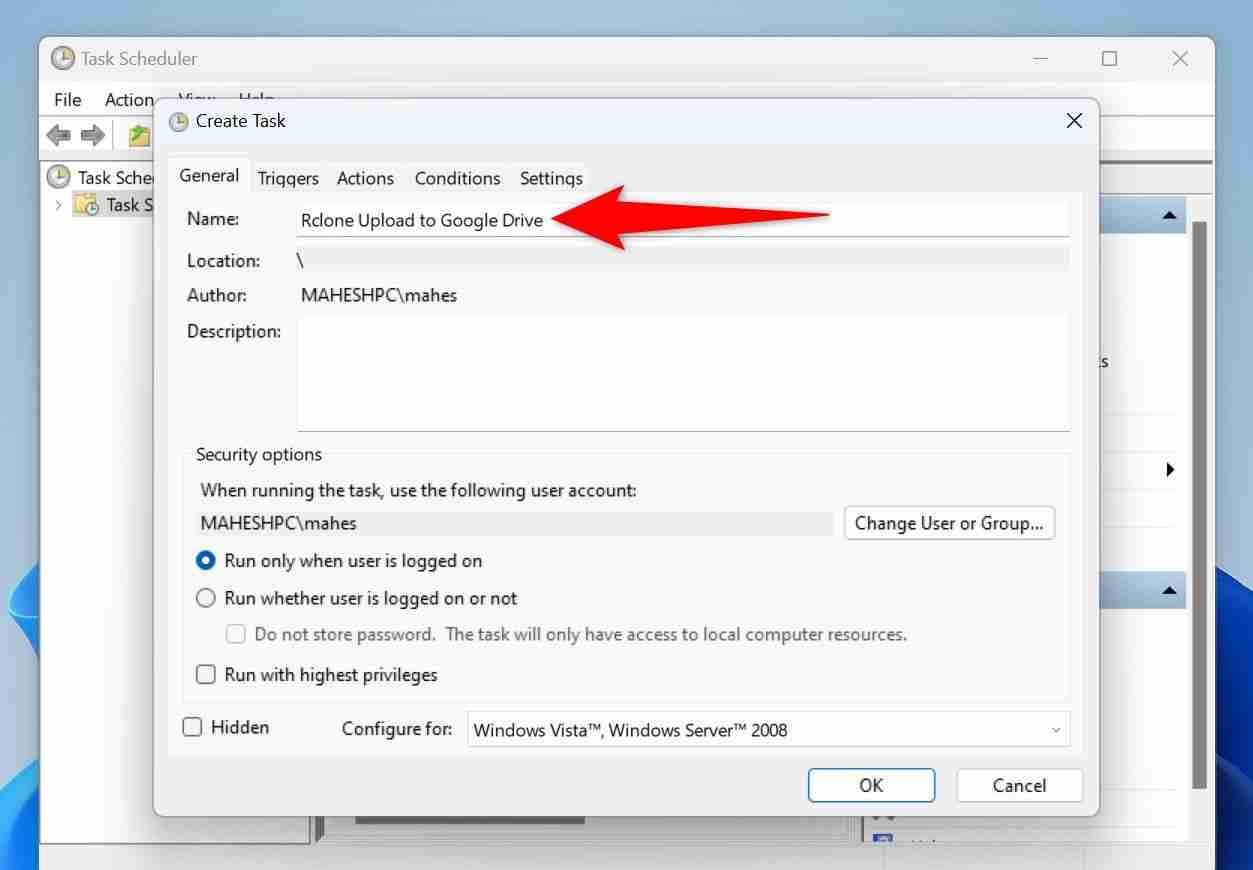
Buka tab "Pencetus" dan klik "Baru." Pilih masa dan kekerapan apabila anda ingin memuat naik fail ke Google Drive. Kemudian, pilih "OK."
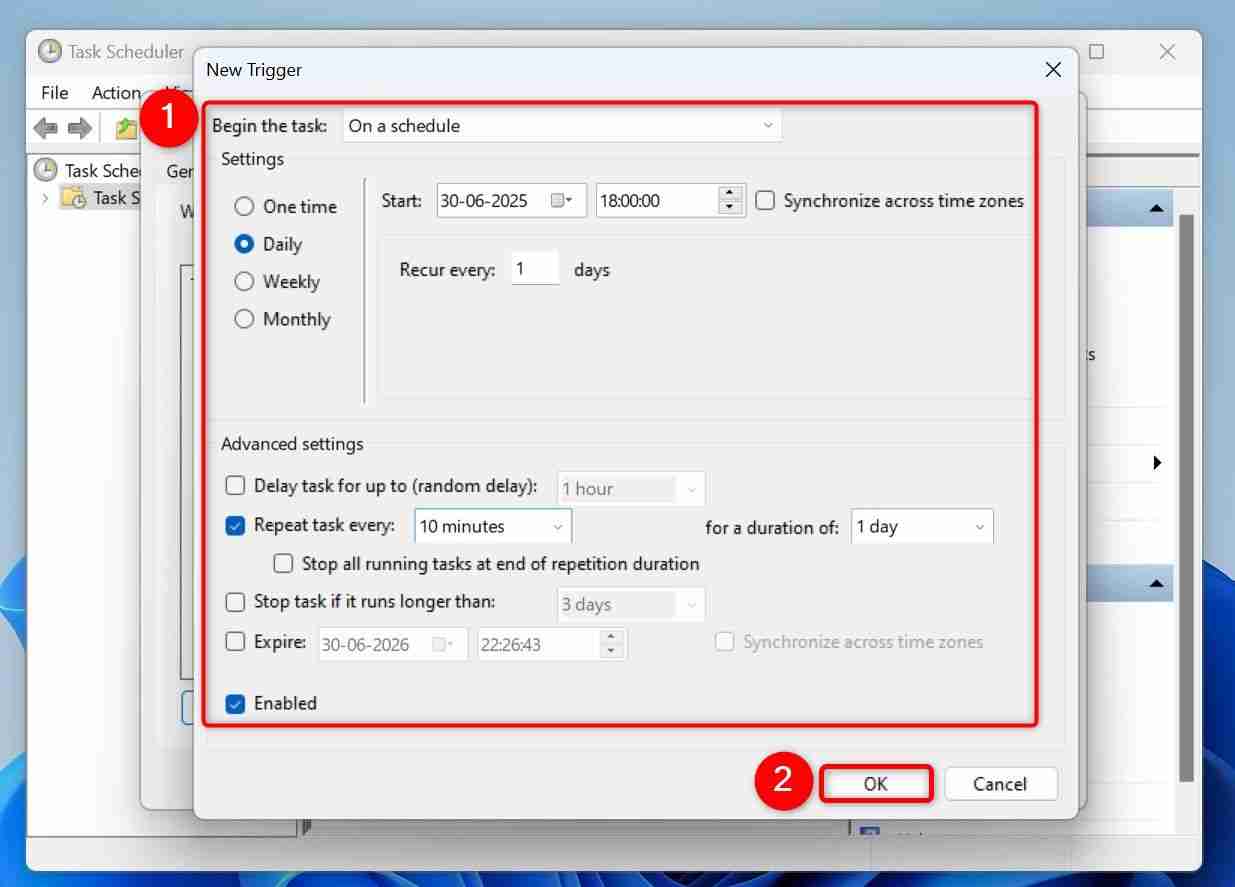
Buka tab "Tindakan" dan pilih "Baru." Pilih butang "Semak imbas" dan pilih fail batch yang anda buat sebelum ini. Kemudian, klik "OK." Pilih "OK" sekali lagi untuk menyelamatkan tugas anda.
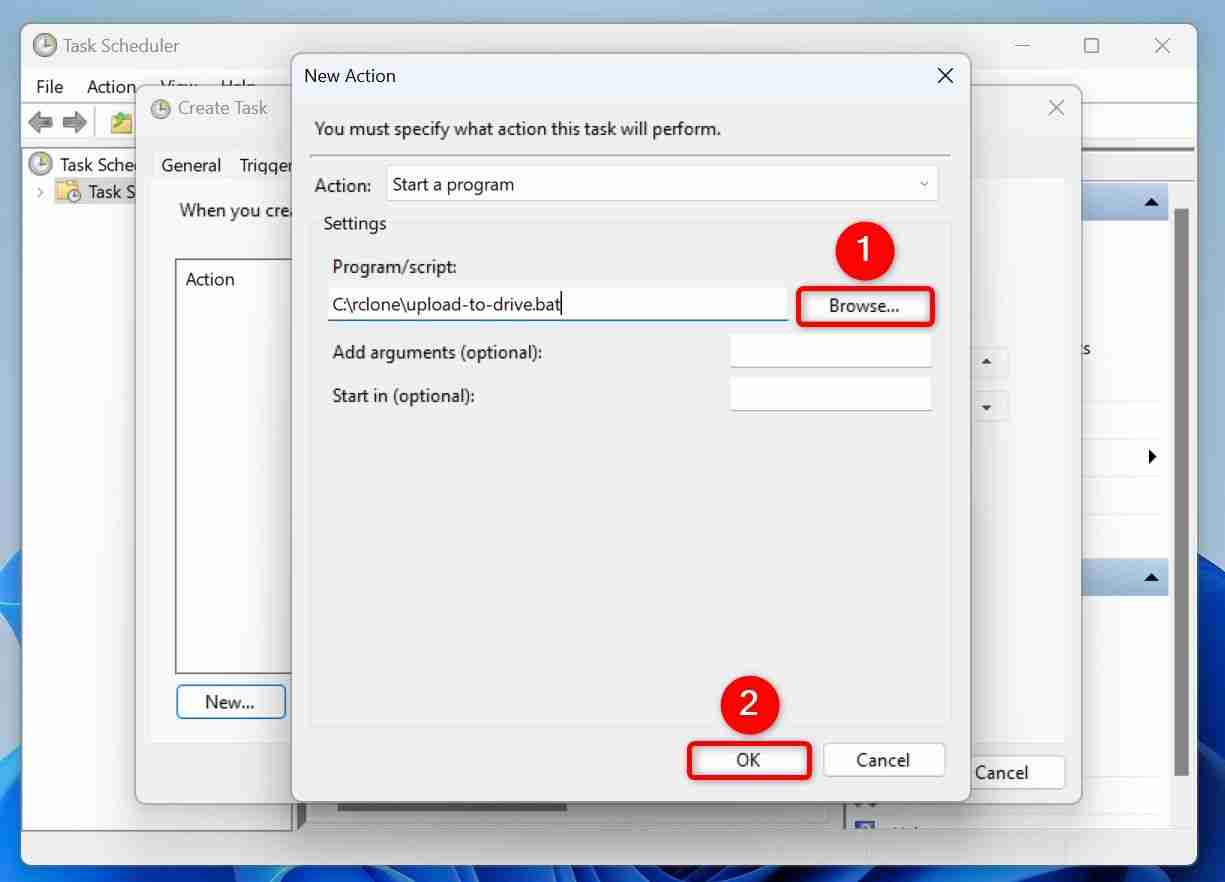
Mulai sekarang, Penjadual Tugas akan secara automatik menjalankan fail batch anda pada selang yang ditentukan untuk memuat naik fail dari PC anda ke Google Drive.
Dan itulah cara anda boleh mendapatkan Google Drive untuk memilih fail baru dan menyimpannya selaras dengan akaun awan dalam talian anda. Jika anda tidak lebih suka memandu, anda mempunyai banyak penyedia penyimpanan awan lain untuk dipilih.
Atas ialah kandungan terperinci Bagaimana Saya Mendapatkan Google Drive untuk menyegerakkan fail Windows 11 baru secara automatik. Untuk maklumat lanjut, sila ikut artikel berkaitan lain di laman web China PHP!

Alat AI Hot

Undress AI Tool
Gambar buka pakaian secara percuma

Undresser.AI Undress
Apl berkuasa AI untuk mencipta foto bogel yang realistik

AI Clothes Remover
Alat AI dalam talian untuk mengeluarkan pakaian daripada foto.

Clothoff.io
Penyingkiran pakaian AI

Video Face Swap
Tukar muka dalam mana-mana video dengan mudah menggunakan alat tukar muka AI percuma kami!

Artikel Panas

Alat panas

Notepad++7.3.1
Editor kod yang mudah digunakan dan percuma

SublimeText3 versi Cina
Versi Cina, sangat mudah digunakan

Hantar Studio 13.0.1
Persekitaran pembangunan bersepadu PHP yang berkuasa

Dreamweaver CS6
Alat pembangunan web visual

SublimeText3 versi Mac
Perisian penyuntingan kod peringkat Tuhan (SublimeText3)

Topik panas
 Saya enggan pergi tanpa wayar dengan 7 alat ini
Jun 12, 2025 pm 12:09 PM
Saya enggan pergi tanpa wayar dengan 7 alat ini
Jun 12, 2025 pm 12:09 PM
Penceramah tanpa wayar sepenuhnya, seperti Anker Soundcore 2, boleh menjadi pilihan yang munasabah untuk dipasangkan dengan telefon dan komputer riba. Mereka biasanya boleh menarik kuasa melalui USB, yang membolehkan mereka digunakan berwayar. Walau bagaimanapun, output kuasa terhad mereka juga bermaksud bahawa mereka tidak g
 7 aplikasi windows sumber terbuka saya tidak dapat hidup tanpa
Jun 11, 2025 am 03:07 AM
7 aplikasi windows sumber terbuka saya tidak dapat hidup tanpa
Jun 11, 2025 am 03:07 AM
Ia juga terintegrasi sepenuhnya dengan menu konteks klik kanan pada Windows 11, jadi anda boleh menjalankan tugas asas-seperti menambah fail ke arkib atau mengekstrak kandungan fail zip-tanpa perlu membuka aplikasi itu sendiri.
 Saya tidak akan pernah kembali ke versi berwayar 7 alat ini
Jun 12, 2025 pm 03:02 PM
Saya tidak akan pernah kembali ke versi berwayar 7 alat ini
Jun 12, 2025 pm 03:02 PM
Dalam banyak cara, tidak masuk akal untuk saya menggunakan papan kekunci tanpa wayar dengan PC pegun saya. Bukan sahaja papan kekunci saya tidak pernah bergerak, tetapi saya cenderung untuk menyimpan penerima 2.4 GHz yang duduk di atas meja saya melalui dongle yang dilampirkan pada kabel. Selanjutnya, papan kekunci saya memerlukan r
 Cara Memasang Edit Microsoft pada Windows 11
Jun 11, 2025 am 03:05 AM
Cara Memasang Edit Microsoft pada Windows 11
Jun 11, 2025 am 03:05 AM
Edit Microsoft baru adalah hebat tidak banyak yang boleh dikatakan mengenai Microsoft Edit, dan itu satu perkara yang hebat. Ia dengan cepat menjadi alat pilihan saya untuk penyuntingan teks cepat terima kasih kepada sifatnya yang mudah.
 Cara Menggunakan Monitor Keandalan Windows
Jun 11, 2025 am 03:04 AM
Cara Menggunakan Monitor Keandalan Windows
Jun 11, 2025 am 03:04 AM
Membuka Monitor Kebolehpercayaan pada Windows 11 Microsoft telah menguburkan utiliti berguna ini beberapa klik dalam, tetapi mudah untuk dicapai jika anda tahu langkah -langkahnya. Cara paling mudah untuk mengakses monitor kebolehpercayaan adalah melalui menu carian bar.start menu start
 JLab Flow Mouse & Keyboard Bundle Review: Bundle mesra bajet terbaik
Jun 10, 2025 am 09:28 AM
JLab Flow Mouse & Keyboard Bundle Review: Bundle mesra bajet terbaik
Jun 10, 2025 am 09:28 AM
Bundle Mouse & Keyboard JLab adalah tetikus yang hebat, mesra bajet dan combo keyboard. Ia bukan persediaan yang paling maju di dunia, atau yang paling tenang, tetapi saya diakui mempunyai masa yang sukar untuk kembali ke aksesori PC memandu harian saya apabila saya f f
 Jawapan Microsoft untuk SteamOS harus menjadi penukar permainan untuk PC Gaming
Jun 12, 2025 pm 12:15 PM
Jawapan Microsoft untuk SteamOS harus menjadi penukar permainan untuk PC Gaming
Jun 12, 2025 pm 12:15 PM
Pemain PC telah berurusan dengan isu -isu ini selama beberapa dekad sekarang, kerana Windows telah dan kekal sebagai sistem operasi lalai untuk pemain PC. Walau bagaimanapun, terima kasih kepada Valve dan SteamOS, serta pengagihan Linux yang berpusatkan permainan seperti Bazzite, Microso
 Windows 11 kini mempunyai reka bentuk menu permulaan yang baru
Jun 12, 2025 pm 12:05 PM
Windows 11 kini mempunyai reka bentuk menu permulaan yang baru
Jun 12, 2025 pm 12:05 PM
Microsoft telah membuat perubahan kepada hampir setiap bahagian Windows 11 sejak pelancaran awalnya pada tahun 2021, tetapi menu bar tugas dan permulaan masih tidak disentuh -sehingga sekarang. Reka bentuk menu permulaan segar di kaki langit, dan mungkin satu yang anda suka. Ini





